iPhone은 일반적으로 소유자에게 잠겨 있다는 사실을 알고 계셨습니까? 이전에 사용자와 연결된 모든 iPhone 장치는 "소유자에게 iPhone 잠금" 기능으로 잠길 수 있었습니다. 즉, 장치에 연결된 Apple 계정에 로그인하여 연결을 인증할 때까지 해당 장치를 사용할 수 없습니다. 소유자에게 잠겨 있는 iPhone을 잠금 해제하는 방법을 모르시나요? 괜찮아요! 이 가이드에서는 가젯에 대한 제어권을 복원하는 데 활용할 수 있는 다양한 방법을 살펴보겠습니다. 자세히 알아보려면 계속해서 읽어보세요.
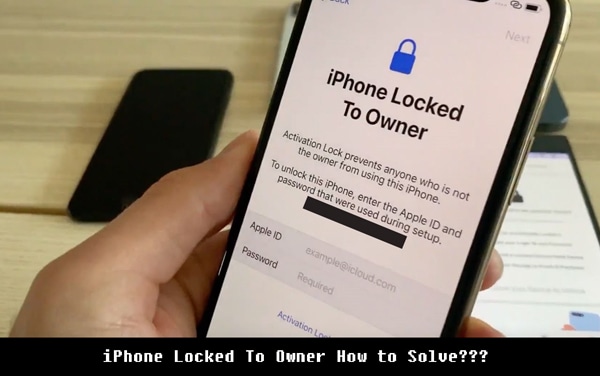
Apple iOS 15는 소유자 잠금 보안 기능으로 강력한 성능을 제공합니다. "소유자에게만 잠긴 iPhone" 보안 기능은 iPhone을 도난당하고 다른 사람의 손에 들어간 후에도 iPhone의 데이터를 안전하게 보호합니다. 방금 중고 장치를 구입했다면 장치를 시작할 때 자격 증명을 통해 소유권을 증명하는 추가 단계를 준비하세요.
추가 정보: 이전 소유자 없이 활성화 잠금을 제거하는 방법
다음은 소유자의 iPhone 잠금 장치에 잠겨 있는 iPhone의 잠금을 해제하는 데 활용할 수 있는 몇 가지 방법입니다.
기기를 잠금 해제하는 가장 쉬운 방법은 iOS 잠금 해제 와 같은 강력한 도구를 사용하는 것입니다. 이 강력한 잠금 제거 응용 프로그램은 공장 초기화 후 소유자에게 잠겨 있는 iPhone도 잠금 해제합니다. iOS 잠금 해제 애플리케이션을 사용하면 iPhone이 잠겨 있을 때 발생하는 답답함에서 빠르고 쉽게 벗어날 수 있습니다! 숫자 코드, Face ID, Touch ID 확인, 영숫자 비밀번호, 화면 시간 비밀번호 등 모든 유형의 잠금 화면을 잠금 해제하는 강력한 솔루션입니다.
이 강력한 애플리케이션은 기기의 데이터에 영향을 주지 않고 화면 잠금을 제거할 수 있는 최첨단 잠금 해제 기술을 사용합니다. iOS Unlock을 사용하면 몇 분 안에 잠금을 제거할 수 있습니다. 무엇보다도 직관적인 사용자 인터페이스로 인해 사전 기술 지식이 필요하지 않습니다.
iOS 잠금 해제의 몇 가지 뛰어난 기능:
iOS 잠금 해제 응용 프로그램을 사용하여 소유자에게 잠긴 iPhone의 잠금을 해제하려면 해당 응용 프로그램을 설치하고 다음 단계를 따르십시오.
01 PC에서 iOS Unlock 애플리케이션을 실행하세요. "도구 상자" 섹션으로 이동하여 "화면 잠금 해제" 옵션을 클릭하여 새 창에서 화면 잠금 제거 도구를 엽니다. iOS 기기의 화면을 잠금 해제하려면 사용 가능한 옵션에서 " iOS 화면 잠금 해제" 옵션을 선택하세요. 새로운 화면이 나타납니다. 잠금 해제 프로세스를 시작하려면 "시작" 버튼을 누르세요.

02 iPhone을 복구 모드로 전환하세요. iPhone 화면의 지시에 따라 iPhone을 복구 모드로 설정하세요. 복구 모드가 작동하지 않으면 화면 하단의 "DFU 모드 시도" 옵션을 누르십시오.
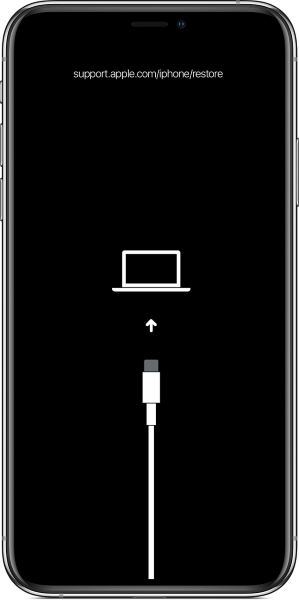
03 컴퓨터 화면에 표시된 iPhone 정보가 올바른지 확인하세요. Unlock iOS 애플리케이션은 iPhone의 시스템 버전과 모델을 감지하고 표시합니다. 표시된 정보가 잘못된 경우 드롭다운 메뉴에서 올바른 정보를 선택하여 수정하세요. 이제 "시작" 버튼을 클릭하여 iPhone 화면 잠금 해제를 계속하세요. Unlock iOS 애플리케이션은 자동으로 iOS 펌웨어 다운로드를 시작하고 화면에 진행 상황을 표시합니다. "중지" 버튼을 눌러 진행을 중단할 수 있습니다.
04 iOS 펌웨어는 성공적으로 다운로드된 후 확인됩니다. "지금 잠금 해제" 옵션을 눌러 잠금 해제 프로세스를 진행하세요. 프로그램 인터페이스에 "000000"을 입력하여 "소유자에게 잠긴 iPhone" 잠금 제거 작업을 확인하고 "잠금 해제" 버튼을 눌러 마지막 결과로 이동합니다.

위에서 언급한 단계를 수행하면 iOS 펌웨어가 iPhone에 설치됩니다. 진행률 표시줄에 잠금 해제 진행 상황이 표시됩니다. 프로그램에서 iPhone의 연결을 끊으면 잠금 해제 프로세스가 중단되므로 연결을 끊지 마십시오.
더 관련 있는 기사는 다음과 같습니다. iPhone 비밀번호를 단계별로 우회하는 방법은 무엇입니까? (5가지 놀라운 방법)
기기와 연결된 Apple 계정을 사용하여 iPhone에 로그인하는 것이 iPhone을 잠금 해제하는 가장 간단한 방법입니다. 하지만 이 방법은 iPhone에 연결된 Apple 계정 로그인 자격 증명에 접근할 수 있는 경우에만 사용할 수 있습니다.
Apple 계정을 사용하여 iPhone을 잠금 해제하는 방법을 알아보려면 아래의 간단한 단계를 따르십시오.
1단계. 웹 페이지에서 기기와 연결된 iCloud 계정에 로그인하고 "내 iPhone 찾기" 옵션을 탭합니다.
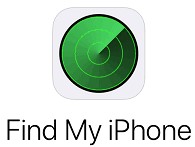
2단계. iPhone 이름을 선택하고 "계정에서 제거" 버튼을 누릅니다.

3단계. "제거" 버튼을 탭하세요.
4단계. 잠시 기다린 후 iPhone을 새 것처럼 다시 설정하세요.
이전 운영 체제를 실행 중인 경우 DNS 우회를 활용하여 장치의 잠금을 해제할 수 있습니다. DNS 방법을 통해 Wi-Fi 설정의 약점을 악용하여 이전 소유자의 도움 없이 잠금이 제거되었다고 장치를 속일 수 있습니다! 그러니 막힐까봐 걱정하지 마세요.
다음의 간단한 단계를 따르십시오.
1단계. iPhone을 새 것으로 설정하는 것으로 시작하고 "Wi-Fi" 섹션의 "설정"으로 이동합니다.
2단계. iPhone을 안정적인 Wi-Fi에 연결합니다.
Step 4. 또 다른 화면이 나타납니다. "DNS 구성" 버튼을 누르세요.
4단계. "수동" 버튼을 탭하세요.
5단계. DNS 값을 "104.155.220.58"로 입력하고 "다음" 버튼을 눌러 iCloud용 바이패스 서버에 연결하고 iPhone의 잠금을 해제합니다.

또한 읽어보십시오: iCloud DNS 잠금을 쉽게 우회하는 방법은 무엇입니까? [2가지 방법 제공]
소유자 우회로 잠긴 iPhone이 필요한 경우 판매자나 이전 기기 소유자에게 연락하여 비밀번호를 요청하세요. 그런 다음 비밀번호를 사용하여 iPhone 액세스를 방해하는 잠금 장치를 제거하세요.
다음은 iPhone 비밀번호를 사용하여 잠금을 우회하는 방법입니다.
1단계. 활성화 화면에 있는 "비밀번호로 잠금 해제" 버튼을 누릅니다.
2단계. iPhone의 화면 비밀번호를 입력하세요.
Step 3. iPhone에 로그인하여 즐겨보세요.
위의 방법을 사용하여 iPhone의 잠금을 해제 할 수 없는 경우, 다른 옵션은 Apple 지원 팀에 문의하여 방해가 되는 잠금 장치를 제거하는 것입니다. 이 접근 방식은 iPhone을 실제로 소유하고 있는 경우 효과적일 수 있습니다.
따라야 할 단계는 다음과 같습니다.
1단계. Apple 웹사이트 로 이동하여 아래로 스크롤한 후 "문의하기" 버튼을 탭합니다.

2단계. "Apple ID 비밀번호를 잊으셨나요?"를 탭하세요.
3단계. "Apple 지원"에 문의하는 데 사용하려는 방법을 선택합니다.
4단계. 지원팀의 지시에 따라 Apple 비밀번호를 재설정하세요.
필요한 경우: [간단한 가이드] iPhone에서 비밀번호 없이 Apple ID를 삭제하는 방법은 무엇입니까?
Q1. Unlock iOS 애플리케이션을 사용하는 것이 안전한가요?
예, Unlock iOS 애플리케이션을 사용하여 iPhone의 잠금 화면을 잠금 해제하는 것은 전적으로 안전합니다. 소프트웨어는 프로세스 중에 데이터 손실이나 손상을 일으키지 않습니다.
Q2. iPhone을 공장 초기화하여 "소유자에게 잠긴 iPhone" 잠금을 제거할 수 있나요?
아니요, 공장 초기화는 잠금 해제에 도움이 되지 않습니다. 기기를 잠금 해제하려면 iOS 잠금 해제 애플리케이션과 같은 특수 잠금 해제 도구를 사용해야 합니다.
Q3. 다른 목적으로 Unlock iOS 애플리케이션을 사용할 수 있나요?
iCloud 활성화 잠금 제거, 운영 체제 복구, 화면 시간 암호 우회 등의 다른 목적으로 iOS 잠금 해제를 활용할 수 있습니다.
위에서 설명한 방법을 활용하여 소유자의 화면 잠금으로 잠겨 있는 iPhone의 잠금을 해제할 수 있습니다. 그러나 효율적이고 성공적인 잠금 해제 프로세스를 위해서는 iOS 잠금 해제 애플리케이션을 사용하는 것이 좋습니다. iOS Unlock 애플리케이션을 사용하면 데이터 손실이나 손상 없이 쉽고 빠르게 잠금을 해제할 수 있습니다.
관련 기사:
비밀번호 없이 iPad에서 Apple ID를 제거하는 4가지 방법(쉽고 빠르게)